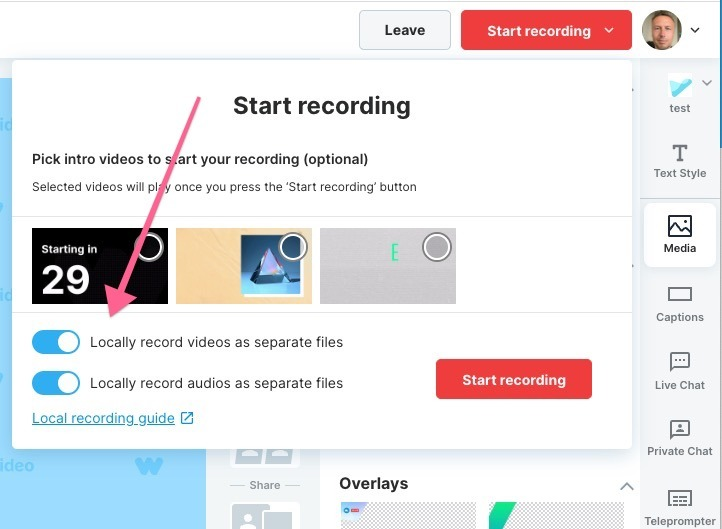Wave.videoでのローカル録画
Wave.videoには素晴らしい機能がある:ローカル録画です。これにより、ライブストリームの参加者は、自分のデバイス上で直接自分のオーディオおよびビデオストリームを録画することができます。これにより、ストリーム中にインターネットを経由しないため、録画の品質が高く保たれます。
なぜローカル・レコーディングを使うのか?
高画質録画:ローカルで録画することで、未加工の映像を得ることができ、最高の品質が保証されます。
コンテンツの再利用:ポッドキャストやライブストリームからのクリップを作成したいですか?これらの録音を使えば、コンテンツの再利用や再目的化が簡単にできます。
ローカル録画を有効にするには?
楽勝だよ:
ストリームを開始すると、ビデオ用とオーディオ用の2つのチェックボックスが表示されます。
ビデオ、オーディオ、またはその両方を録画するかどうかに応じて、どちらか、または両方のボックスにチェックを入れます。
ストリームの後は?
ストリームが終了したら、思い出してほしい:
しばらくお待ちください:ストリームを終了した後、すべてのゲストは少し待機してください。これにより、すべてのローカル録画がWave.videoに正常にアップロードされます。ストリームの長さによっては、この作業に時間がかかる場合があります。
録画にアクセスする:過去のストリーム」ページにアクセスしてください。ここでは、ダウンロード可能なすべての録音を見つけることができます。
正確な編集:編集したいですか?wave.videoビデオエディタを起動すると、ライブストリーム中と同じように時間調整されたすべての録画が表示されます。
帯域幅についての簡単なメモ:
ライブ・ストリームの間、Wave.videoはこれらの録画が失われないようにアップロードします。これは、あなたのストリームとアップロードの両方が同時にインターネットを使用していることを意味します。これは、ライブストリームの品質に影響を与えることがあります。最良の結果を得るためには、安定した高速接続があることを確認してください。
ローカル録画にアクセスする:
ストリーム終了後、「過去のストリーム」ページからすべての録画クリップにアクセスできます。このページでは、録画したクリップをダウンロードすることができ、さまざまなプラットフォームやフォーマットにコンテンツを再利用するのに便利です。
また、「My Uploads」の「Recordings」フォルダの下にある「Name of your stream」で、すべての録画を見つけることができます。
ローカル録音の編集:
Wave.videoはこの機能をビデオエディターと統合することで、さらに一歩進めている。wave.videoのビデオエディターでローカル録画を開くと、ライブストリーム中とまったく同じようにタイムアライメントされます。この機能により、異なるクリップの位置合わせの手間を省き、クリエイティブな編集やコンテンツの強化に集中する時間を増やすことができます。